Συμβουλή 1: Τι είναι τα ράστερ γραφικά;
Συμβουλή 1: Τι είναι τα ράστερ γραφικά;
Ράστερ γραφικά Είναι ένας τρόπος έκφρασης μιας εικόνας με τη μορφή ορθογωνικών μητρών. Κάθε κύτταρο μιας τέτοιας μήτρας είναι ένα έγχρωμο σημείο. Ένα στοιχείο ενός τέτοιου πλέγματος ονομάζεται pixel.

Οδηγίες
1
Η κύρια εφαρμογή των γραφικών ράστερ -αυτή είναι η ψηφιοποίηση των εικόνων. Όλες οι εικόνες του υπολογιστή αποκτούνται χρησιμοποιώντας διανυσματικά ή ραστριστικά γραφικά. Οι σύγχρονες φωτογραφικές μηχανές και οι βιντεοκάμερες δημιουργούν αμέσως εικόνες ραστριστικών γραφικών.
2
Τα δεδομένα εικόνας έχουν τα ακόλουθα χαρακτηριστικά: τον αριθμό των εικονοστοιχείων, το βάθος χρώματος (τον αριθμό των αποχρώσεων χρώματος), τον χρωματικό χώρο και την ανάλυση.
3
Υπάρχει ένα σοβαρό πρόβλημα που σχετίζεται μεχρησιμοποιώντας αυτήν την τεχνολογία. Οι εικόνες των γραφικών ράστερ έχουν έναν αρκετά μεγάλο όγκο. Για την επίλυσή του προέκυψαν ειδικές μέθοδοι για τη συμπίεση τέτοιων αρχείων. Όλα τα αρχεία που λαμβάνονται μετά τη συμπίεση χωρίζονται σε δύο τύπους. Οι πρώτες περιλαμβάνουν εικόνες που δεν χάνουν την ποιότητα μετά τη συμπίεση. Η ποιότητα των αρχείων του δεύτερου τύπου είναι πολύ διαφορετική από την αρχική έκδοση.
4
Η εικόνα υψηλής ποιότητας είναι εγγενήςμορφή PNG. Τα αρχεία αυτού του τύπου μπορούν να χωρέσουν έως και 48 bit πληροφοριών σε ένα εικονοστοιχείο. Οι εικόνες που αποθηκεύονται σε μορφή PNG μπορούν να περιέχουν πάνω από 280 τρισεκατομμύρια διαφορετικές αποχρώσεις.
5
Η πιο συνηθισμένη μορφή αρχείου,Η μέθοδος που επιτυγχάνεται με τη μέθοδο συμπίεσης ποιότητας χωρίς απώλειες είναι η ΒΜΡ. Κατά την προβολή μιας εικόνας BMP, μπορούν να χρησιμοποιηθούν περισσότερα από 16 εκατομμύρια διαφορετικά χρώματα. Κάθε εικονοστοιχείο μεταφέρει έως και 24 bits πληροφοριών.
6
Υπάρχει επίσης ξεπερασμένη μορφή γραφικών GIF raster. Επί του παρόντος, χρησιμοποιείται μόνο επειδή μπορεί να χρησιμοποιηθεί για τη δημιουργία μιας μεθόδου κινούμενης εικόνας.
7
Τις περισσότερες φορές μπορείτε να δείτε τη μορφή των αρχείων JPEG. Αναπτύχθηκε από την C-Cube Microsystems. Ο κύριος σκοπός της χρήσης του είναι η αποθήκευση φωτογραφιών με μεγάλο βάθος χρώματος. Οι εικόνες της μορφής JPEG καταλαμβάνουν σχετικά μικρό χώρο στο μέσο, γεγονός που το έκανε πολύ δημοφιλές.
Συμβουλή 2: Βελτιώστε τις εικόνες και πώς να εργαστείτε μαζί τους
Κατά τη μελέτη των ψηφιακών γραφικών, ένα από τα πρώτα θέματα είναι οι τύποι. Αυτές περιλαμβάνουν εικόνες φορέα και bitmap. Ένα ξεχωριστό χαρακτηριστικό του τελευταίου είναι η δομή των εικονοστοιχείων.

Τι εικόνα ονομάζεται bitmap
Οι εικόνες Bitmap αποτελούνται από τις μικρότερεςσωματίδια της τετραγωνικής μορφής, τα οποία ονομάζονται εικονοστοιχεία. Αυτά τα τετράγωνα είναι οργανωμένα με τη μορφή ενός ειδικού ορθογώνιου πλέγματος. Τα κύρια χαρακτηριστικά των ράστερ γραφικών είναι το ύψος και το πλάτος σε εικονοστοιχεία και η τιμή bit-per-pixel. Η τελευταία τιμή υποδεικνύει πόσα διαφορετικά χρώματα μπορούν να εμφανιστούν σε ένα τέτοιο τετράγωνο. Αν μια εικόνα bitmap με βάση το μοντέλο χρώματος, RGB (κόκκινο πράσινο μπλε), σε αυτή την περίπτωση, κάθε pixel θα περιλαμβάνει τρία bytes των εν λόγω χρωμάτων, και κάθε ένα από αυτά τα bytes θα πάρει μια τιμή από 0 έως 255. Από ό, τι τιμές θα εξαρτηθεί από την τελική Η ποιότητα μιας εικόνας αυτού του τύπου καθορίζεται από την ανάλυση και το βάθος χρώματος. Το πρώτο χαρακτηριστικό λέει για το πόσο συγκεντρωμένα είναι τα εικονοστοιχεία της εικόνας, τόσο μεγαλύτερος είναι ο αριθμός τους, τόσο μεγαλύτερη είναι η ανάλυση των γραφικών. Χρώμα συνομιλίες βάθος σχετικά με την ποσότητα των πληροφοριών που περιλαμβάνονται σε κάθε pixel, τόσο μεγαλύτερη είναι η τιμή, τόσο πιο μαλακό και πιο ευχάριστη απόχρωση της εικόνας. Το μειονέκτημα του bitmap γραφικών κλιμάκωση: με την αύξηση σαφήνεια χάνεται, και αν η απόφαση δεν είναι υψηλή, μπορεί να συμβούν τα μεμονωμένα pixel.Μορφές γραφικών bitmap
Τα αρχεία με ράστερ γραφικά μπορεί να έχουν διαφορετικάεπέκταση, χρησιμοποιούν διαφορετικές μεθόδους για τη συμπίεση αρχείων και τη βελτιστοποίηση της ποιότητας, ανάλογα με το επιθυμητό σημείο φορμά εικόνας rezultata.Prostoy BMP αρχικά ενσωματωμένη στο λειτουργικό σύστημα των Windows, δεν συμπιέζει τα αρχεία, έτσι ώστε το μέγεθός τους είναι συχνά αρκετή μορφή bolshoy.Grafika GIF έχει ένα μικρό βάθος χρώματος ίσο με 8 bits. Τέτοιες εικόνες είναι συνήθως μικρού μεγέθους και επιτρέπουν τη χρήση ενός διαφανούς φόντου, το οποίο είναι βολικό για χρήση σε ιστοσελίδες. Αλλά τέτοια δεν είναι κατάλληλη για γραφικά JPG fotografiy.Format σε βάθος 24 bit χρησιμοποιεί αλγόριθμο συμπίεσης εικόνας με μια απώλεια στην ποιότητα. Είναι μεγάλη για τις φωτογραφίες, λόγω της υποστήριξης των εκατομμυρίων χρωμάτων, αλλά κάθε φορά που αποθηκεύετε την ίδια εικόνα, χάνει σε ποιότητα, αλλά σε αυτή την περίπτωση έχει ένα μικρό είδος razmer.Fayly PNG εργασίας με αλγόριθμους συμπίεσης χωρίς απώλειες στην ποιότητα, η οποία εξοικονομεί από έλλειψη, όπως στο JPEG. Το βάθος αυτών των εικόνων φτάσει 64 bits, λόγω του ό, τι είναι δυνατόν για να μεταδώσει τον αριθμό των χρωμάτων ίσο με όσο 16 εκατομμύρια. Ένα επιπλέον πλεονέκτημα της διανυσματικά γραφικά είναι η χρήση αυτής της μορφής prozrachnosti.TIFF είναι μια μορφή που χρησιμοποιήθηκε για να PNG εμφάνιση, αλλά λόγω των πολλών παραλλαγών και η έλλειψη μιας ενιαίας πλατφόρμας για την επεξεργασία του, έχει διακοπεί. Το TIFF μπορεί να συμπιέσει μια εικόνα τόσο με απώλεια ποιότητας όσο και χωρίς αυτό.Συμβουλή 3: Τι είναι διανυσματικά γραφικά;
Τα διανυσματικά γραφικά είναι ένας από τους τρόπους αναπαραγωγής γραφικών πληροφοριών σε συστήματα υπολογιστών, τα οποία είναι τα πιο σύγχρονα σε σύγκριση με μια εικόνα ράστερ.
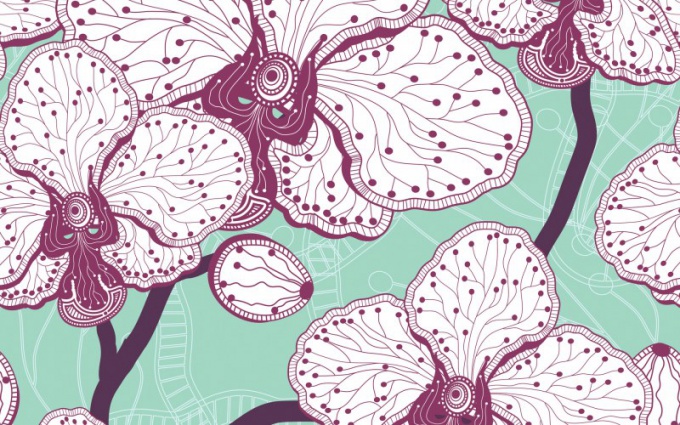
Θα χρειαστείτε
- Ένας υπολογιστής με σύνδεση στο διαδίκτυο.
Οδηγίες
1
Οι αρχές της κατασκευής εικόνας μέσω τουτα διανυσματικά γραφικά σας επιτρέπουν να απεικονίζετε αντικείμενα με τη χρήση ορισμένων στοιχειωδών γεωμετρικών σχημάτων. Παρόμοια στοιχεία μπορεί να είναι σημεία, γραμμές, σφήνες και πολύγωνα. Αυτό σημαίνει ότι γραφική εικόνα, με βάση τις αρχές της γραφικά φορέα, ένα σύνολο μαθηματικές συναρτήσεις που εντελώς αντίθετες γραφικά raster, όπου η εικόνα αποτελείται από ένα σύνολο σημείων (pixels) που σχηματίζουν την μήτρα.
2
Στα συστήματα υπολογιστών, και τα δύοεικόνες διανυσμάτων και raster. Ως εκ τούτου, για τη μετατροπή από τη μια μορφή στην άλλη με τη χρήση ειδικών μετατροπέων (τόσο λογισμικό και δυνατότητες βίντεο hardware-based).
3
Η αρχή της κατασκευής απλών εικόνων είναι ενδιαφέρουσασε μορφή φορέα, για παράδειγμα, έναν κύκλο. Σε μαθηματικούς όρους, για τη δημιουργία περιφερειακού μόνο που χρειάζεται να γνωρίζουν τη θέση του στο κέντρο του κύκλου, την ακτίνα και δύο χρώματα: συμπληρώστε το σχήμα και το περίγραμμα. Επίσης, απαιτούνται πληροφορίες σχετικά με το πάχος του περιγράμματος του κύκλου. Αυτές οι παράμετροι χρησιμοποιούνται όταν σχηματίζεται μια εικόνα σε μορφή φορέα.
4
Τα διανυσματικά γραφικά έχουν προφανή πλεονεκτήματασε σύγκριση με το ράστερ. Οι πληροφορίες που απαιτούνται για την κατασκευή μιας εικόνας διανύσματος δεν εξαρτώνται από το μέγεθός της. Δηλαδή, δεν έχει σημασία το μέγεθος του κύκλου, το κύριο είναι να γνωρίζουμε την αξία της ακτίνας. Αυτό σας επιτρέπει να περιγράψετε ένα αντικείμενο οποιασδήποτε κλίμακας χρησιμοποιώντας ένα αρχείο ελάχιστου μεγέθους.
5
Μια άλλη σημαντική ποιότητα της εικόνας φορέα,εξαιτίας της οποίας όλο και περισσότερο προτιμάται, είναι η ανεξαρτησία της ποιότητας αυτών των χειρισμών, όπως κλιμάκωση, περιστροφή, μετάφραση, κ.λπ. Λόγω αυτού υπάρχει η ευκαιρία να συνεργαστεί με γραφικά πιο εύκολα, χωρίς να σκεφτόμαστε την επιδείνωση της ποιότητας σε μια συγκεκριμένη διαδικασία.
6
Ωστόσο, η μορφή φορέα της αναπαράστασης έχει επίσηςτις ελλείψεις τους. Για παράδειγμα, δεν είναι εύκολο να εκπροσωπείται κάθε αντικείμενο σε μορφή φορέα. Όσο πιο σύνθετο είναι το αντικείμενο, τόσο περισσότερος αριθμός καμπυλών πρέπει να χρησιμοποιήσετε, πράγμα που σημαίνει ότι πρέπει να πάρετε περισσότερη μνήμη για να αποθηκεύσετε μια τέτοια εικόνα και επίσης να την σχεδιάσετε.
7
Αξίζει επίσης να σημειωθεί ότι μια πλήρης μετάφρασηΔεν υπάρχει εικόνα bitmap στον φορέα. Η ανίχνευση δεν εξασφαλίζει πλήρη διατήρηση της ποιότητας της εικόνας και απαιτεί επίσης σημαντική ισχύ επεξεργασίας.
Συμβουλή 4: Πώς να συμπιέσετε φωτογραφίες χωρίς το Photoshop
Αφήστε το Adobe Photoshop - είναι αναντικατάστατοεργαλείο στην εργασία με γραφικά ράστερ, αλλά στην επίλυση προβλημάτων όπως η συμπίεση εικόνων, μπορείτε να το κάνετε χωρίς αυτό. Σε αυτή την περίπτωση, χρησιμοποιήστε το πρόγραμμα ACDSee.

Θα χρειαστείτε
- - Λογισμικό ACDSee Pro 4
Οδηγίες
1
Σε περίπτωση που χρειάζεστε ένα πρωτότυπο,δημιουργήστε πρώτα ένα αντίγραφο της εικόνας, το μέγεθος του οποίου θα συμπιέσετε. Εκτελέστε το ACDSee και κάντε κλικ στο File (Αρχείο), το οποίο βρίσκεται στην αριστερή πλευρά του κύριου μενού και στη συνέχεια στην επιλογή Open (ή χρησιμοποιήστε Ctrl + O), επιλέξτε την απαιτούμενη φωτογραφία και κάντε κλικ στο "Άνοιγμα". Μαζί με την επιθυμητή φωτογραφία, οι εικόνες που βρίσκονται στον ίδιο φάκελο με αυτήν θα εμφανιστούν στον χώρο εργασίας, αλλά αυτό δεν θα σας βλάψει.
2
Αρχικά βρίσκεστε στην καρτέλα Διαχείριση (λειτουργίαταξινόμηση), αλλά πρέπει να μεταβείτε στην καρτέλα Προβολή (λειτουργία προβολής). Αυτό μπορεί να γίνει με διάφορους τρόπους. Πρώτα - κάνοντας κλικ στο αριστερό πλήκτρο του ποντικιού, επιλέξτε το απαιτούμενο φωτογραφία και κάντε κλικ στην καρτέλα Προβολή (βρίσκεται στην επάνω δεξιά γωνία του προγράμματος). Το δεύτερο είναι να κάνετε διπλό κλικ στη φωτογραφία που θέλετε.
3
Για να ανοίξετε το μενού επεξεργασίας μορφήςεικόνα, κάντε κλικ στην επιλογή Εργαλεία και στη συνέχεια τροποποιήστε και μετατρέψτε τη μορφή αρχείου. Μια απλούστερη επιλογή είναι να χρησιμοποιήσετε τη συντόμευση πληκτρολογίου Ctrl + F. Ανοίγει το παράθυρο Μορφή αρχείου μετατροπής παρτίδας.
4
Η καρτέλα Μορφή περιέχει μια λίστα μορφών. Επιλέξτε JPEG και κάντε κλικ στο κουμπί "Ρυθμίσεις μορφής" στα δεξιά της λίστας. Ανοίγει το παράθυρο επιλογών JPEG. Μας ενδιαφέρει το ρυθμιστικό ποιότητας εικόνας, το οποίο βρίσκεται στην κορυφή του παραθύρου. Για να το συμπιέσετε, σύρετε το ρυθμιστικό προς τα αριστερά στην απόσταση που θέλετε και κάντε κλικ στο OK.
5
Θα επιστρέψετε στο μενού "Μετατροπή παρτίδας"Μορφή. Κάντε κλικ στο κουμπί "Επόμενο", έπειτα πάλι "Επόμενο" και Έναρξη Μετατροπής. Θα εμφανιστεί ένα παράθυρο που θα σας προειδοποιήσει ότι θέλετε να αντικαταστήσετε ένα υπάρχον αρχείο, κάντε κλικ στο κουμπί Ναι σε αυτό και στη συνέχεια κάντε κλικ στο κουμπί Τέλος. Το μέγεθος του αρχείου έχει αλλάξει.
6
Για έξοδο από το πρόγραμμα, κάντε κλικ στο στοιχείο μενού Αρχείο> Έξοδος ή χρησιμοποιήστε τη συντόμευση πληκτρολογίου Ctrl + W.







